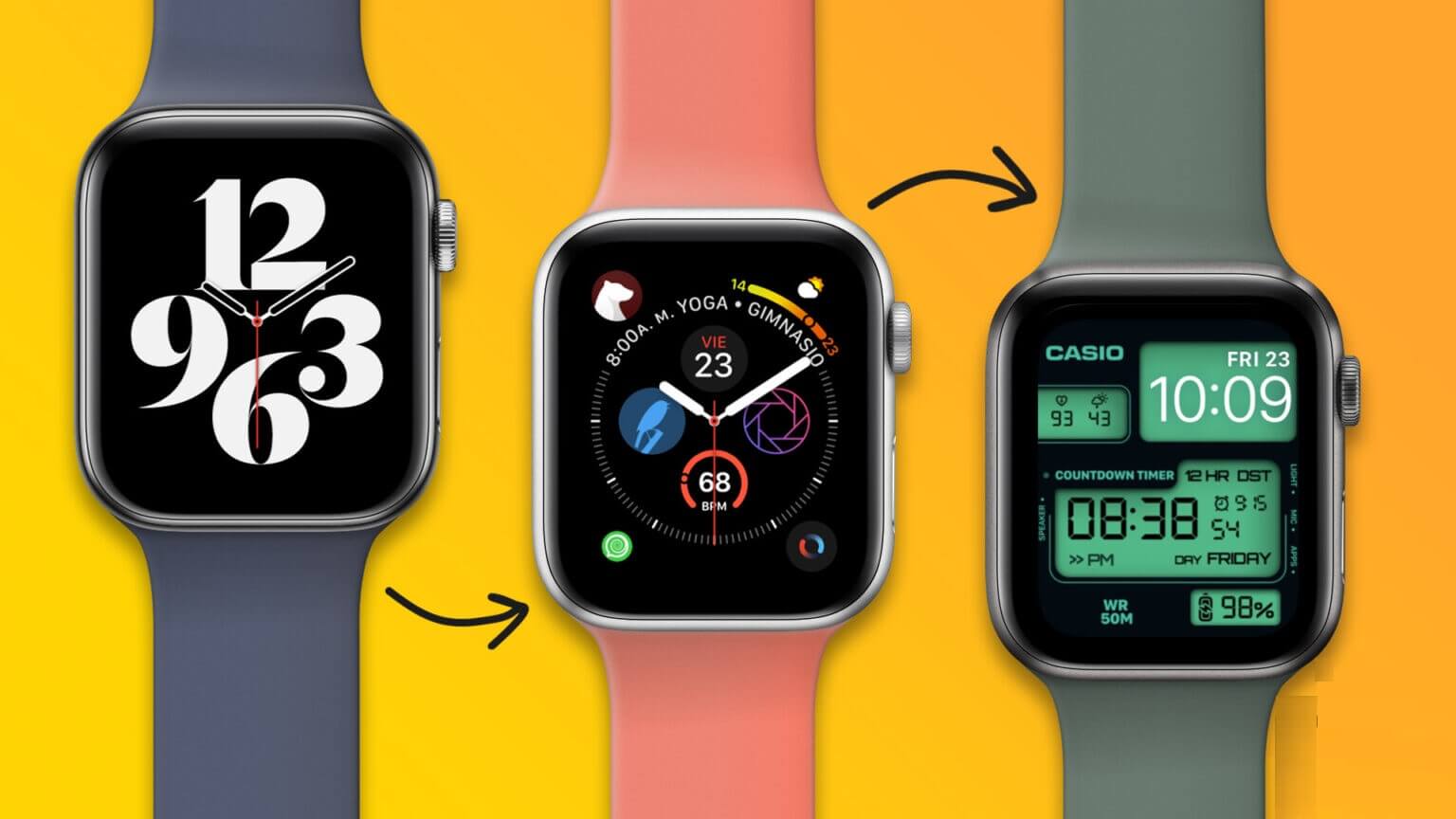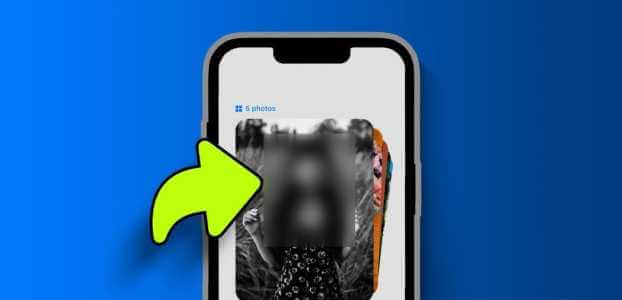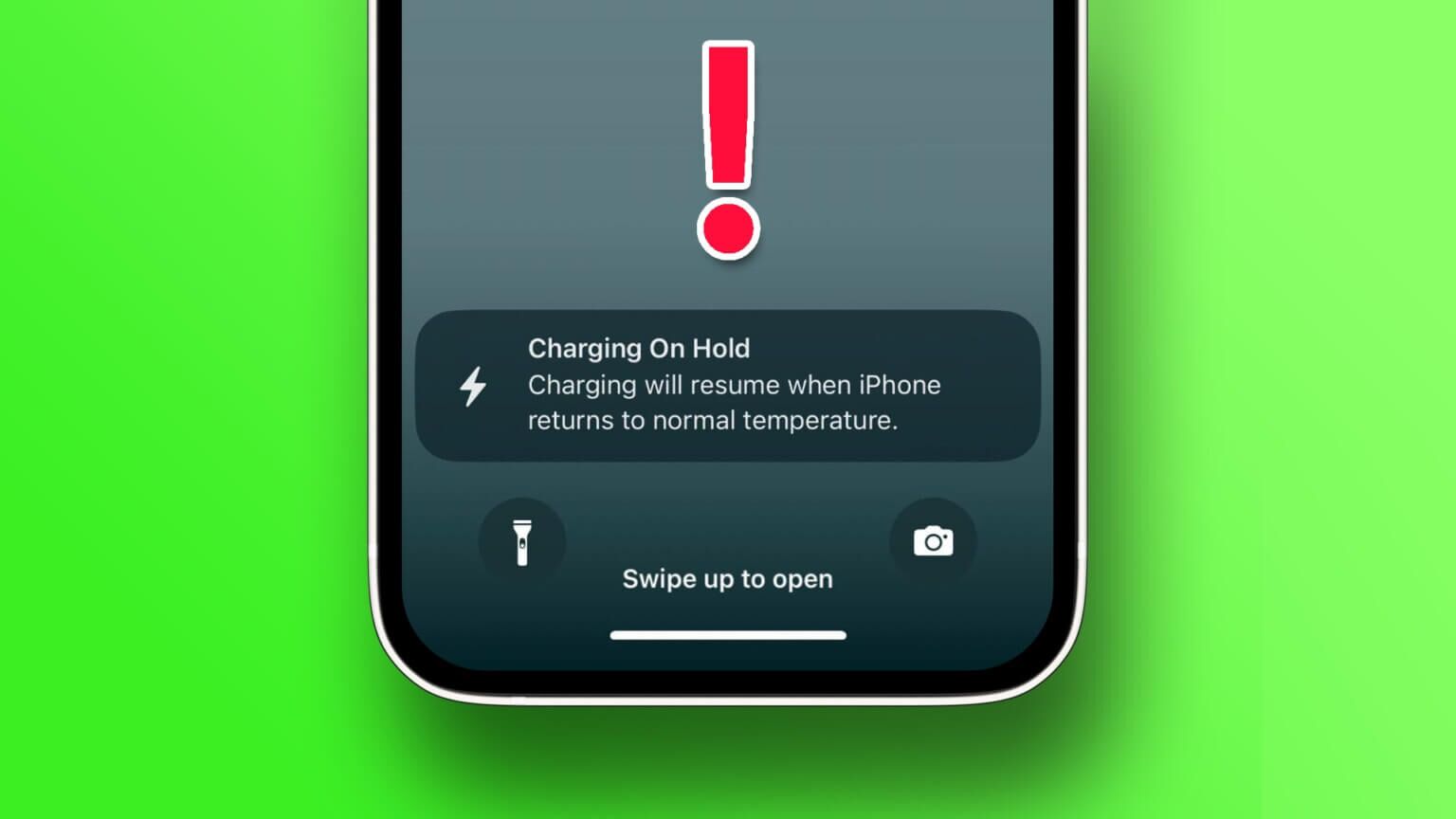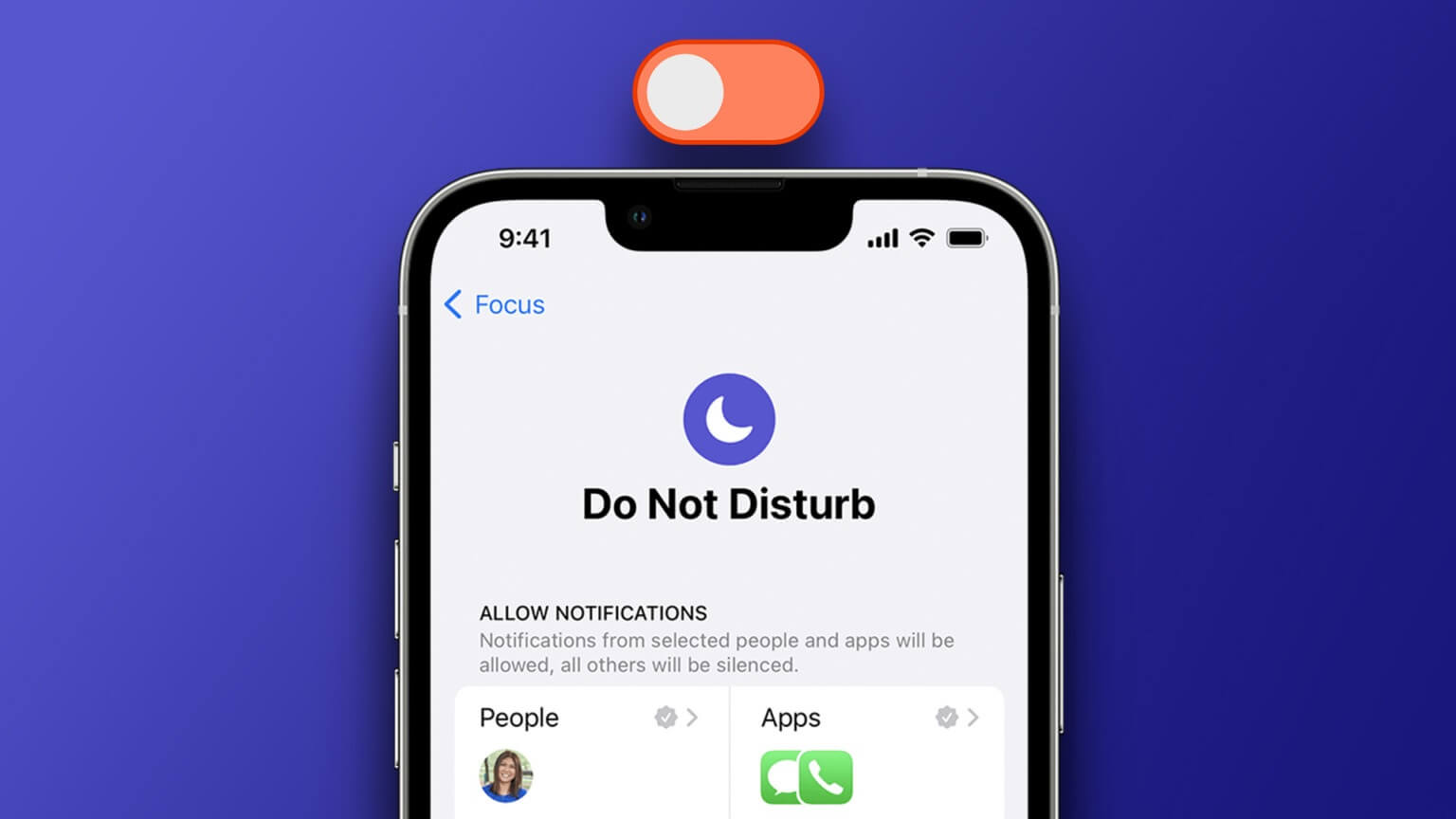Благодаря поддержке записи видео в формате 4K на последних моделях iPhone, размер обычного видео может достигать гигабайта. Проблема возникает, когда вы хотите поделиться исходным видео без ущерба для качества. Существуют различные способы отправки больших видео с iPhone. Конечно, вы можете использовать WhatsApp для отправки видео, но этот сервис ограничивает размер файла 16 МБ. Используя приведенные ниже советы, вы можете легко отправлять большие видео с iPhone кому угодно. Вот 6 лучших способов отправки больших видео с iPhone.

1. Используйте AIRDROP
AirDrop от Apple — лучший и самый эффективный способ отправки больших видеофайлов с iPhone на другие устройства Apple. Да, сервис доступен только на устройствах Apple, таких как iPhone, iPad и Mac.
Шаг 1: Открыть Приложение "Фотографии" على iPhone ваш выбор Видеоклип Вы хотите этим поделиться.
Шаг 2: Нажмите на Значок "Поделиться" в нижнем левом углу.

Шаг 3: Найдите Выброска десанта Список будет отображен автоматически. Устройства Apple поблизости.
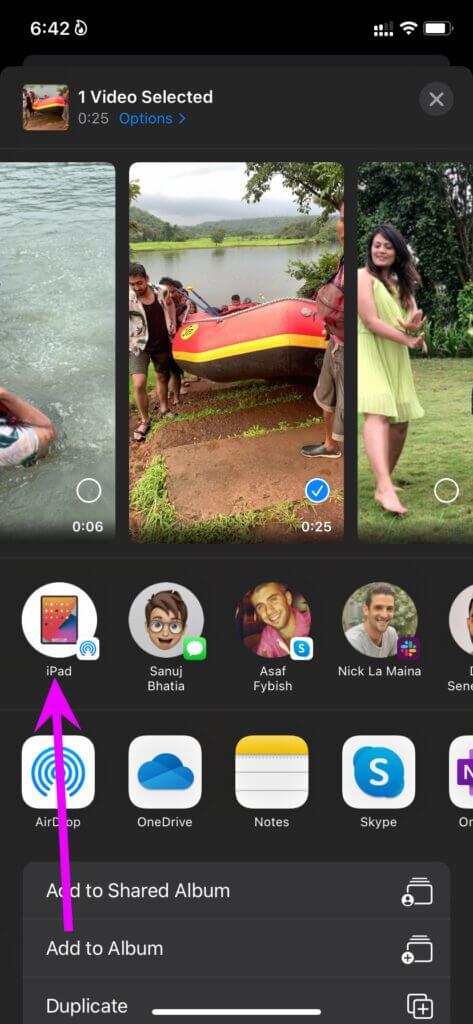
Выберите устройство, с которым вы хотите поделиться файлом, и позвольте Airdrop сделать все возможное.
Ознакомьтесь с нашим руководством по ремонту Airdrop, если что-то не работает так, как ожидалось.
2. Используйте Mail Drop
Пользователи Apple Mail могут использовать функцию Mail Drop для отправки больших видео размером до 5 ГБ прямо из приложения. Давайте покажем вам, как это сделать.
Шаг 1: Открыть Почтовое приложение على iPhone и создать электронная почта.
Шаг 2: Нажмите на значок стрелки влево и выберите Список файлов Чтобы прикрепить видео из Приложение "Файлы".
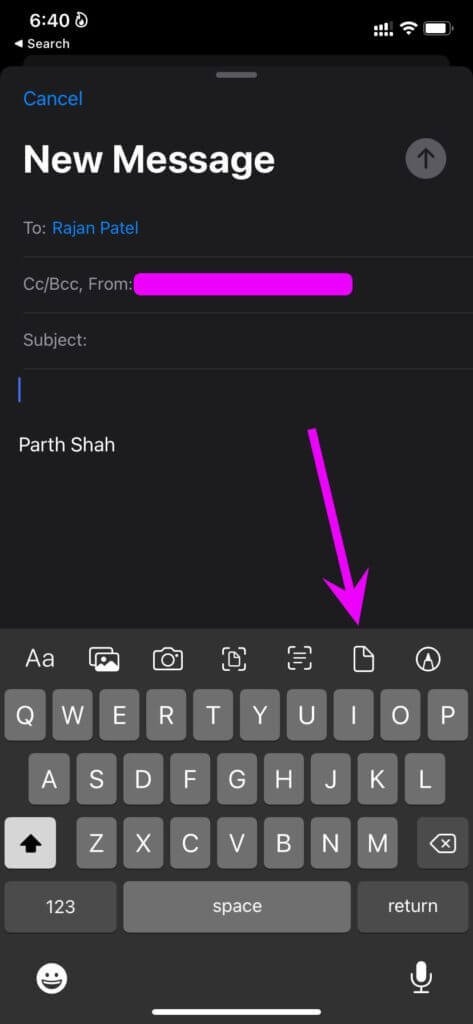
Шаг 3: При нажатии на значок «Отправить» вверху вам будет предложено: Почтовое приложение вербовка Почта Drop.
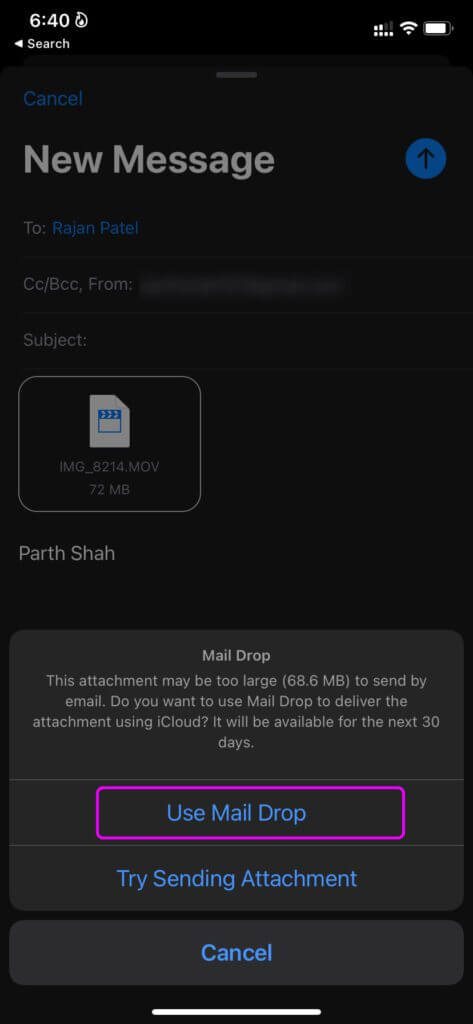
Приложение загрузит файл на платформа iCloud И отправьте его через البريد الإلكترونيУ другого человека есть 30 дней на загрузку файла.
3. Используйте приложения для обмена файлами
Приложения для обмена файлами — лучшее кроссплатформенное решение для отправки больших видео с iPhone на Windows или Android.
Такие приложения, как: Xender و Zapya Для пользователей, желающих передавать файлы без использования кабеля или сотовой связи.
Загрузите соответствующее приложение на iPhone и Android и следуйте инструкциям на экране для подключения. После успешного подключения вы сможете выбрать видеофайлы из выбранного приложения и отправить их без каких-либо проблем.
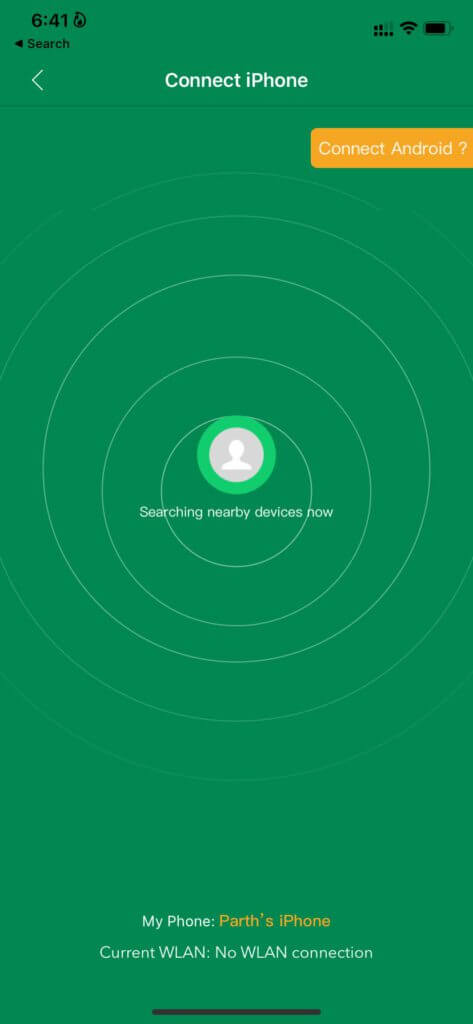
Скорость передачи данных достигает 10 МБ/с. Xender — одно из таких популярных приложений. Сервис доступен не во многих регионах. Ознакомьтесь с нашей публикацией об альтернативах Xender, чтобы найти похожие приложения.
4. Используйте iCloud для обмена большими видео
Пользователи iCloud могут легко делиться большими видео со своих iPhone через меню «Фото». Вот что вам нужно сделать.
Шаг 1: Открыть Приложение "Фотографии" На вашем iPhone найдите видео, которым вы хотите поделиться.
Шаг 2: Нажмите на Значок "Поделиться" Внизу.

Шаг 3: Найти список параметры Помимо продолжительности видео.
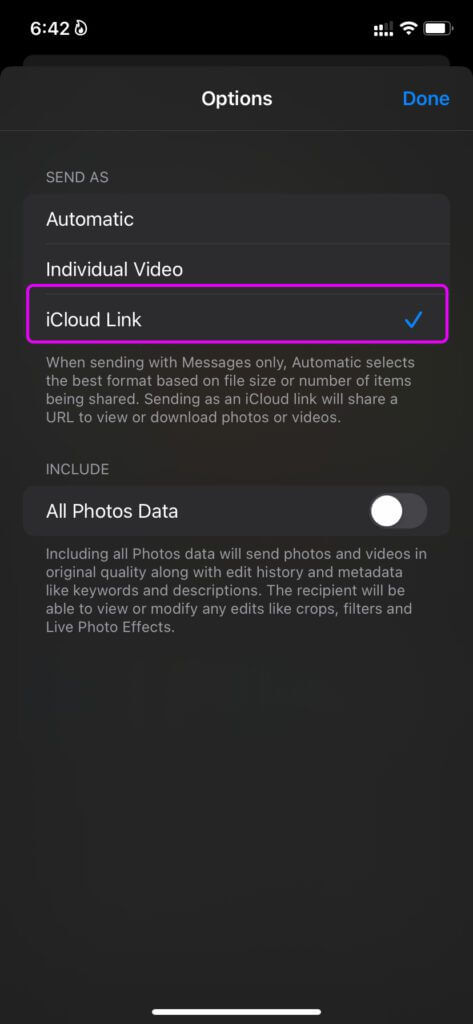
Шаг 4: Из следующего списка выберите ссылка iCloud.
Шаг 5: Найдите Первичный закон откуда вы хотите видео. Фото загрузит видео на ICloud (Если вы еще этого не сделали) и поделитесь ссылкой на iCloud.
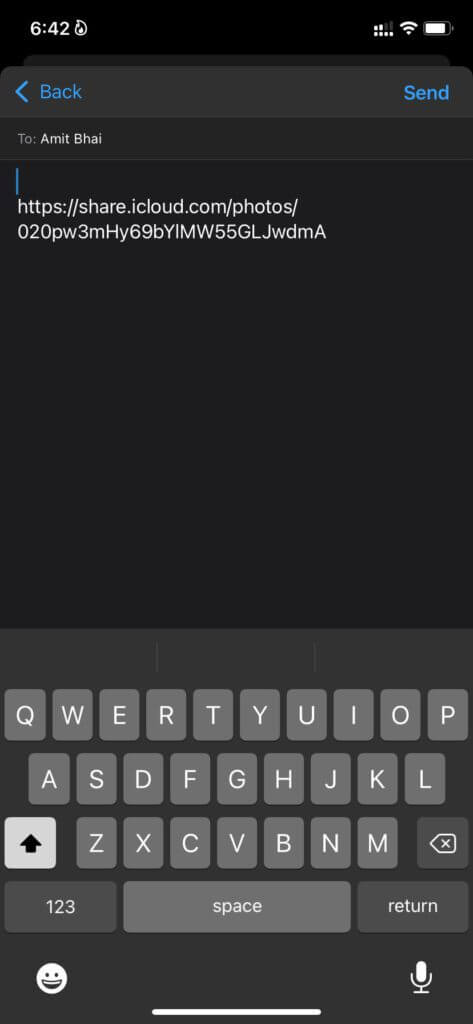
Если у вас мало места в хранилище iCloud, вы не сможете загрузить видео на платформу и создать ссылку для общего доступа.
5. Используйте ONEDRIVE или Google Диск
Подписчикам Microsoft 365 эта функция предоставляет 1 ТБ места в хранилище OneDrive. Аналогично, пользователи Google One могут выбрать Google Drive для публикации больших видео со своего iPhone.
Сначала вам нужно загрузить видео на OneDrive или Google Drive и создать ссылку для отправки видео другим пользователям. Возьмём в качестве примера Google Drive.
Шаг 1: Открыть Приложение "Фотографии" и ищи видео.
Шаг 2: Нажмите на Значок "Поделиться" и выберите Google Drive Из списка Поделиться iOS.
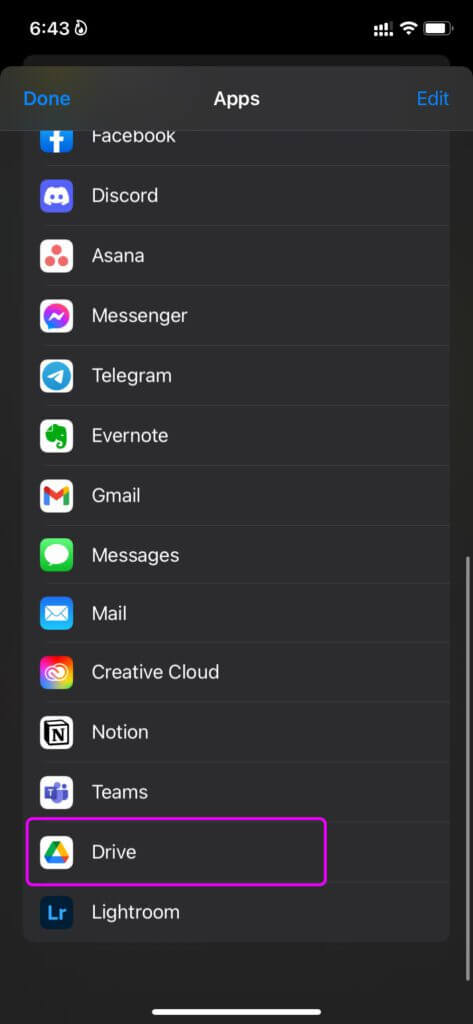
Шаг 3: Загрузите видео в соответствующую папку в Google Drive.
Шаг 4: Открыть Google Drive и ищи видео которыми вы хотите поделиться.
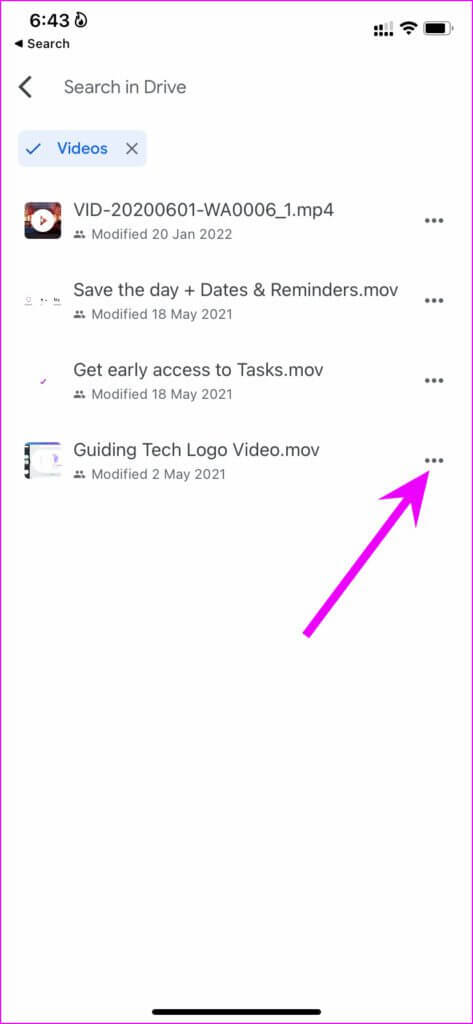
Шаг 5: Нажмите на Трехточечное меню Рядом с ним и выберите делиться.
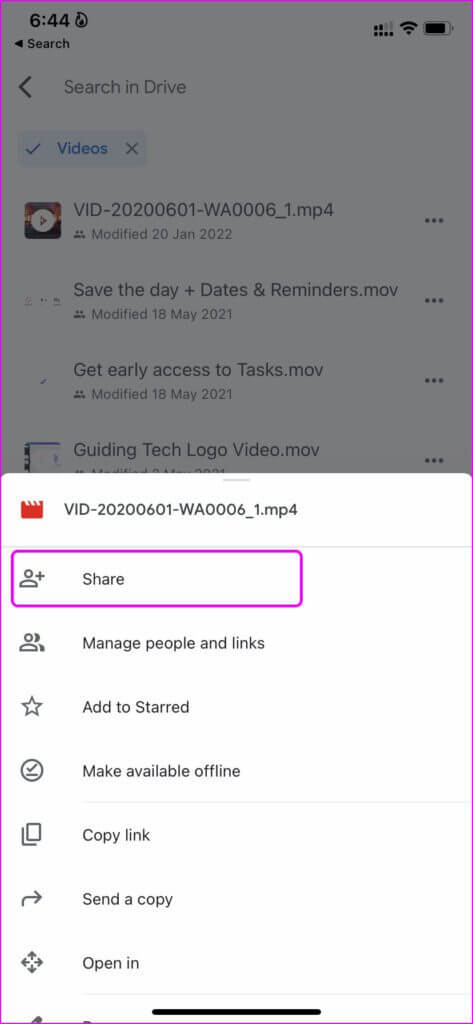
Введите идентификатор электронной почты Google другого человека и поделитесь видео.
6. ТЕЛЕГРАММА
В отличие от WhatsApp, Telegram позволяет делиться видеофайлами размером до 2 ГБ. Если другой человек использует Telegram На iPhone вы уже можете без проблем открыть чат и отправить видео размером до 2 ГБ.
Делитесь большими видеофайлами с iPhone
Вы также можете приобрести кабель для передачи данных, подключить iPhone к компьютеру и использовать iTunes для переноса больших видео с iPhone на компьютер. Вы можете перенести видео на USB-накопитель и поделиться им с другими пользователями с компьютера. А какой трюк используете вы для отправки больших видео с iPhone? Расскажите нам о своих способах в комментариях ниже.